Aanwinsten configuratie
Aanwinsten
In de Wisecat+ kunnen de nieuwe titels (aanwinsten) van de bibliotheek worden getoond, met een onderverdeling in hoofdcategorie + subcategorieën.
Hiervoor zijn Aanwinst-netwerken nodig, zie hieronder bij Aanwinst-netwerken.
Aanwinstenmails voor klanten
Klanten van de bibliotheek kunnen zich tevens abonneren op periodieke Aanwinstenmails naar keuze. Of dit is toegestaan wordt geregeld in de zgn. ‘Mijn Menu-methode’ die is aangewezen in de abonnementsdefinitie. Een klant kan na inloggen dit zelf regelen in de Wisecat+, incl. stopzetten van een aanwinstenmail.
In de client is voor het personeel (mits bevoegd) per klant via Klantenadministratie > Klant > Tabblad B profielen te zien over welke profielen de klant een aanwinstenmail ontvangt. De gewenste profielen voor de klant kunnen ook door personeel worden aan- en uitgezet.
|
Uitgeschreven klanten: tijdens het openen van de factuurperiode worden de aanwinstabonnementen automatisch opgeruimd bij klanten die langer dan 3 maanden status 'bedankt' hebben. De aanwinstabonnementen worden verwijderd uit de tabel div_abon. Deze opruimactie wordt gelogd in 'actorlog'.
Bijwerken profiellijsten: job BLDAAN
's Nachts worden de profiellijsten bijgewerkt in de job ‘BLDAAN’ zodat ook de nieuwste titels worden meegenomen.
Gebruikte wise-tabellen
Voor de Aanwinstprofielen worden in de database de volgende tabellen gebruikt:
|
Gprofiel |
Omschrijvingen van de profielen. |
|
Gprof_elem |
Bevat de selectiecriteria. |
|
Gprof_tit |
Bevat alle titels met titelnummer en profielnummer. |
|
Aanwinsten |
Bevat de geselecteerde aanwinsten. |
|
div_abon |
Bevat de actoren en de aanwinstabonnementen |
|
De handigste volgorde van werken
|
Aanwinst-netwerken
Om in de Wisecat+ de nieuwe titels (aanwinsten) van een bibliotheek te kunnen tonen, dient:
- de vestiging in een aanwinsten-netwerk te zijn opgenomen;
- moet dit netwerk zijn aangewezen in de vestigingstabel.
Alleen de aanwinsten van dit netwerk zullen dan worden getoond; zie Aanwinstprofielen.
Zorg dus allereerst voor de aanwinst-netwerken. Pas daarna kun je aan de slag met de Aanwinsten-menustructuur en de subcategorieën, de Aanwinstprofielen.
Nieuw Aanwinsten netwerk definiëren – stap 1
Beheer organisaties > Netwerken en vestigingsgroepen > Netwerken > (G_NET) Netwerken , kies Aanwinstprofiel netwerken
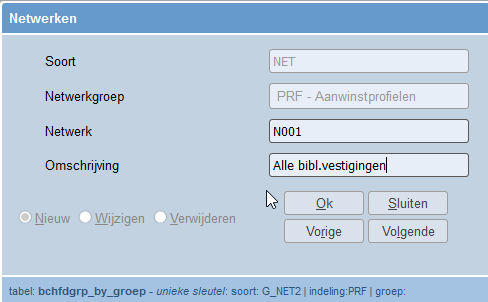
Een Aanwinsten-netwerk heeft een code met de vorm N000, N0001 etc.. De omvang van dit netwerk en de omschrijving ervan worden in de tabel G-NET Netwerken geregeld. De Aanwinst-netwerken worden gedefinieerd in de manager.
- Klik op Openen
- Klik op Nieuw en vul het schermpje in
- Netwerk, vul in Nxxxx
- Omschrijving naar keuze
Aanwinsten netwerk vullen – stap 2

- Klik op Openen om het netwerk te vullen.
- Klik op Nieuw en vul in per vestiging / vestigingsgroep*
- Klik op OK om op te slaan.
* Vestiging of vestigingsgroep
Bij het instellen van een netwerk kan gebruik worden gemaakt van de Vxxx vestigingsgroepen (vooraf samengestelde groepjes van vestigingen die bij meerdere instellingen gebruikt kunnen worden).
| Veld | Uitleg |
|---|---|
|
Soort |
NET [niet wijzigbaar] |
|
Netwerkgroep |
PRF Aanwinstprofielen [niet wijzigbaar] |
|
Netwerk |
N001 [niet wijzigbaar] |
|
Vestiging |
Vestiging of vestigingsgroep* |
|
Volgnummer |
Niet relevant, laat op 0 staan |
|
Omschrijving |
Naam vestiging/ vestigingsgroep (niet verplicht) |
|
Leveren aan het netwerk |
Niet relevant, overslaan. |
|
Windowtime voor leveren aan het netwerk (na escalatie) |
Niet relevant, overslaan. |
|
Windowtime voor leveren aan het netwerk (direct) |
Niet relevant, overslaan. |
Vestigingstabel: Aanwinst-netwerk aanwijzen - stap 3
Wijs tot slot in de vestigingstabel, tabblad Netwerken aan in welk 'Aanwinsten-netwerk' deze vestiging meedraait. Alleen de aanwinsten van dit netwerk zullen dan worden getoond.

Aanwinsten - hoofdmenu (tabel G_APS)
Eén lange lijst met alle nieuwe titels is niet overzichtelijk. Maak daarom een onderverdeling in hoofdcategorieën met onderliggende menugroepen. Deze hoofdindeling wordt geregeld in de manager, tabel G_APS. Catalogus > Producten > Profielen > (G_APS) Aanwinsten-hoofdmenu
De tabel G_APS Aanwinsten-hoofdmenu bevat slechts één regel, dit is niveau 0, de overkoepelende structuur.

-
Klik op Openen om de hoofdindeling in menu-groepen te zien, dit is niveau 1.
Zie voorbeeld hieronder:

De menugroep-code bestaat uit vier cijfers, waarvan de laatste twee naloopnullen zijn.
De codes bepalen tevens de volgorde in de webcatalogus.
Er zijn maximaal 99 menugroepen mogelijk, gebruik dus de codes 0100 t/m 9900
Zorg voor voldoende tussenliggende vrije nummers met het oog op eventuele wijzigingen later.
Nieuwe menugroep toevoegen / bestaande wijzigen
Voorbeeld: nieuwe menugroep Romans vreemde talen toevoegen

- Klik op Nieuw, vul het scherm in.
- Soort = APS [niet wijzigbaar]
- Indeling = STD [niet wijzigbaar]
- Menugroep = pos 1-2 voor volgorde in webcat
- Omschrijvingemsp= zoals getoond in webcat
- Klik op OK om op te slaan. Zie resultaat afb. hieronder.
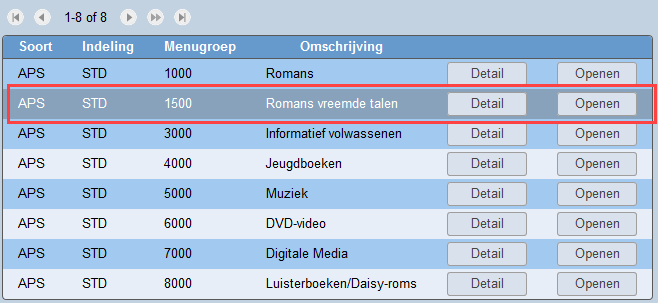
|
Vervolgacties Je kunt nu doorgaan met elke Menugroep te vullen met Aanwinstprofielen, maar als je net begint met het inrichten maak je eerst de Aanwinstprofielen aan. |
|
De handigste volgorde van werken
|
Aanwinstprofielen
Via 'Aanwinst-profielen' wordt het tonen van aanwinsten in de webcatalogus gedefinieerd en beheerd. Ook worden aanwinst-profielen gebruikt om klanten periodiek aanwinstenmails te sturen. Het aanmaken en beheren van de aanwinstprofielen gaat op dezelfde wijze als het definiëren van de Toplijst-profielen en de Bibliotheek-aan-huis profielen.
Aanwinstprofiel aanmaken
Aanwinstprofielen kunnen worden gemaakt op basis van de (verwachte) interesse van klanten. Bijvoorbeeld een profiel 'Huis en tuin' met interieurboeken, tuinboeken en kookboeken. Of een profiel 'Spannend' met detectives, thrillers, horror – eventueel zowel boeken als dvd's.
Ga naar Catalogus > Producten > Aanwinstprofielen > Aanwinstprofielen.
Je ziet de eventueel al aanwezige profielen.

- Klik op bovenin op Nieuw om een nieuw profiel aan te maken, zie stap 1 hieronder.
- Klik op Detail om van een bestaand profiel de eigenschappen te zien en evt. te wijzigen
- Klik op Openen om van een bestaand profiel te zien uit welke elementen het is opgebouwd, zie ook stap 2.
Stap 1: Aanwinst-profiel aanmaken
Klik bij Catalogus > Producten > Aanwinstprofielen > Aanwinstprofielen op 'Nieuw'.
Vul het scherm om het 'gedrag' van het profiel aan te sturen.

| Veld | Uitleg |
|---|---|
|
Soort profiel |
APSSTD [niet wijzigbaar] |
|
Profiel |
Nummer van het profiel, te vullen met drie cijfers (bijv. 002). Dit nummer dient uniek te zijn binnen de lijst van Aanwinst-profielen maar heeft verder geen functie. |
|
Naam |
Vul een naam in, bijv. Peuterboekjes. Dit is de omschrijving zoals die in Mijn Menu en in de Client te zien is. |
|
Type |
P – profiel [niet wijzigbaar] |
|
Volgorde |
Numeriek veld 4 posities, dat de volgorde van de Aanwinstlijsten in de webcat bepaalt.
Bijv. nr. 1002 betekent: profiel valt onder hoofdmenu 1000 en komt na profiel 1001 in deze menugroep. |
|
Minimum leeftijd |
Klanten die jonger zijn, kunnen zich niet abonneren op deze Aanwinstenmail. Het profiel zal niet op de getoonde lijst worden getoond in de webcat. |
|
Nog niet gebruiken |
Aanvinken als het profiel nog niet, of tijdelijk niet gebruikt mag worden. Bijv. omdat je er nog mee bezig bent. |
|
Alleen tonen in webcat (geen abonnement) |
Indien aangevinkt: wordt wel getoond bij de aanwinsten in de Wisecat+, maar klanten kunnen er niet op intekenen bij de Aanwinstenmail. |
|
Alleen voor deze netwerken |
Als dit profiel uitsluitend voor één of meer bepaalde Aanwinst-netwerken is bestemd, vul dan hier de betreffende code(s) in, gescheiden met een tilde ~.
Leeg laten indien het profiel voor alle Aanwinstprofiel-netwerken wordt gebruikt, voor zover hierna niet uitgesloten. |
|
Niet voor deze netwerken |
Als dit profiel juist niet bestemd is voor één of meer bepaalde Aanwinst-netwerken, vul dan hier de betreffende code(s) in, gescheiden met een tilde ~. Leeg laten indien het profiel voor alle Aanwinstprofiel-netwerken wordt gebruikt. |
|
Selectie-termijn |
Maximum ouderdom van de exemplaren (in dagen). De opbouw vindt elke nacht plaats. Een instelling van bijv. '35' betekent 'nu + 35 dagen eerder'. |
Klik tot slot op 'OK' om op te slaan.
Stap 2: Profiel-elementen invullen
De profiel-elementen definiëren het profiel: het is een 'optelsom' aan voorwaarden waaraan titels moeten voldoen om in een profiel terecht te komen.
Ga naar Catalogus > Producten > Profielen > Aanwinst-profielen.
- Klik op 'Openen' om de profiel-elementen te zien bij een profiel.
- Met 'Nieuw' kan een nieuw profiel-element worden toegevoegd.
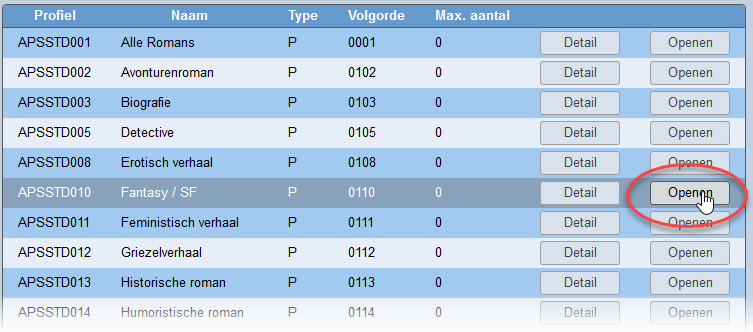
Geef nu precies aan welke titels in het (nieuwe) profiel horen. Dit zijn de profiel-elementen.
Elk profiel-element heeft slechts één titeleigenschap als criterium: genre, Siso, publicatiejaar, leeftijd, statistische categorie enz. Je kunt dus niet in één profiel-element zowel het gewenste publicatiejaar als het gewenste genre regelen. Voor elk criterium is een afzonderlijk profiel-element nodig.
Klik telkens op 'Nieuw' om een nieuw profiel-element (criterium) toe te voegen.

| Veld | Uitleg |
|---|---|
|
Profiel |
Bij welk profielnummer hoort dit profiel-element (niet te wijzigen) |
|
Volgnummer |
Vul hier een volgnummer in, je kunt met 0 beginnen |
|
Rubriek* |
Selecteer één vaste titelrubriek* als criterium, bijv. T23 Statistische categorie of T10 Publicatiejaar. |
|
Operator |
Hoe moet het hierboven gekozen criterium worden toegepast, selecteer: 02 – ongelijk aan 03 – begint met 10 – kleiner of gelijk aan 11 – groter of gelijk aan |
|
Waarden ** |
Typ handmatig de gewenste waarden** van de gekozen rubriek één voor één in.
Een reeks van Sisonummers of scatnummers kan ook als reeks genoteerd worden met een liggend streepje tussen de eerste en de laatste, bijvoorbeeld 1000-2000. Bij deze notatie is het inclusief de eerste en exclusief de laatste, oftewel : van-tot |
N.B. Gebruik voor de taalcodes de ISO-codes in plaats van de Pica3-codes, zie Systeemtabellen Titels.
* Vaste titelrubrieken
Deze komen uit de tabel Rubrieken bij Titels en scatbeheer. Voor meer informatie over de inhoud (o.a. de genres en mediumsoorten) zie Rubrieken.
** Waarden
Let op het verschil tussen 'waarde' en 'omschrijving van de waarde'
Dit is vooral bij de rubriek T20 Genre een voor de hand liggende vergissing.
Het gaat bij de waarden van T20 om de genre-codes, zoals AV, DE, DI, DO etc. en niet om de bijbehorende omschrijving zoals ‘Avonturenverhaal’.
- Klik tot slot op 'OK' om op te slaan.
- Herhaal stap 2 voor ieder profiel-element.
- Als alle profiel-elementen zijn benoemd, zie je deze terug in de lijst:

Verwijderen / wijzigen eigenschappen profiellijst
Ga naar Catalogus > Producten > Aanwinstprofielen > Aanwinst-profielen
Je ziet de lijst met bestaande profielen.

Klik op Detail om de eigenschappen van een aanwinsten-profiel te zien.

Wijzigen
Selecteer Wijzigen. Voer de wijziging(en) in en klik op 'OK' om op te slaan.
Verwijderen
Selecteer Verwijderen en klik op 'OK' om op te slaan.
Klik nogmaals op OK om het verwijderen definitief te bevestigen.
Muteren inhoud profiellijst (profiel-element muteren)
Catalogus > Producten > Aanwinstprofielen > Aanwinst-profielen.
Je ziet de lijst van Aanwinstprofielen, kies het profiel waarvan je de inhoud wilt wijzigen.
Klik op Openen om te zien welke profiel-elementen er voor deze lijst zijn gedefinieerd.

In dit voorbeeld ‘Historische roman’ zijn er vier profiel-elementen:

Klik op Detail om de inhoud van een profiel-element te zien.
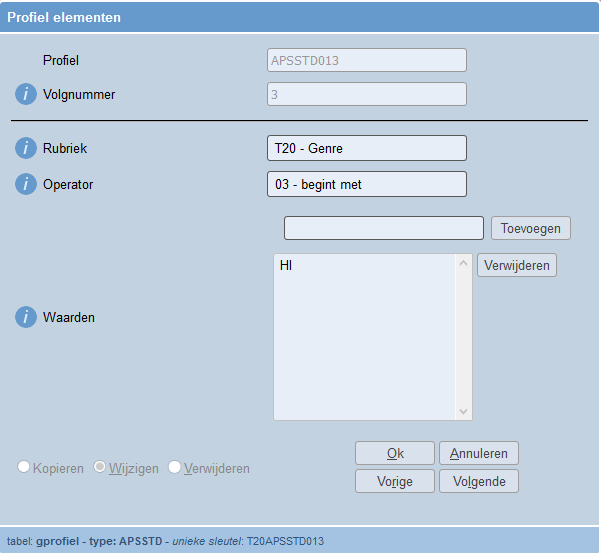
Verwijderen
Selecteer Verwijderen en klik op 'OK' om op te slaan.
Wijzigen
Selecteer Wijzigen. Voer de wijziging(en) in en klik op 'OK' om op te slaan
In dit voorbeeld wordt de operator ‘01-gelijk aan’ gewijzigd in ’03-begint met’.
Hierdoor wordt zowel genre HI (historische roman) als HIL (historische roman literair) meegenomen in de profiellijst.
Zie ook het invulscherm profiel-element in Aanwinstprofiel aanmaken.

Aanwinstprofielen koppelen aan menugroepen
|
Zoals eerder vermeld is dit de handigste volgorde van werken bij het inrichten van dit onderdeel in Wise:
|
Als de eerste drie onderdelen klaar zijn, kun je per menugroep aanwijzen welke aanwinstprofielen er getoond moeten worden binnen de groep.
Catalogus > Producten > Profielen > (G_APS) Aan winsten-hoofdmenu
Klik op de naam van een menugroep (bijv. Andere talen) om de aanwinstprofielen toe te wijzen.
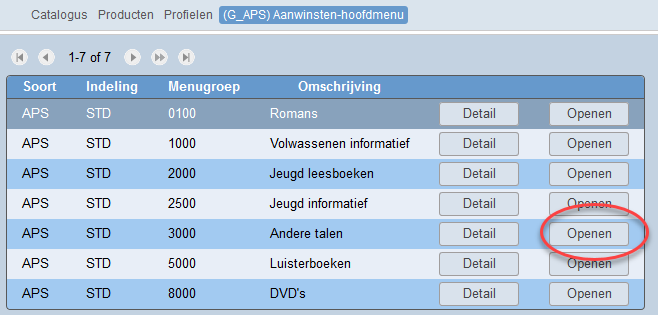
Getoond wordt de lijst van reeds toegevoegde aanwinst-profielen bij dit menu-onderdeel: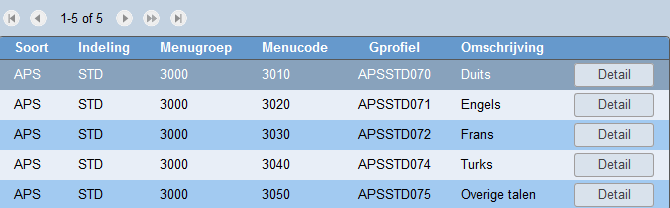
Ontkoppelen van een profiel /Wijzigen profielregel
- Klik op Detail in een profielregel, daarna verwijderen om te ontkoppelen uit de hoofdmenugroep
- Wijzigen van een profielregel: alleen de omschrijving kan gewijzigd.
Nieuw aanwinstprofiel toevoegen aan een menugroep
Klik bovenin op Nieuw om een aanwinst-profiel toe te voegen.
In onderstaand voorbeeld wordt er een nieuw aanwinst-profiel ‘Spaans’ toegevoegd aan het hoofdmenu-item Vreemde talen
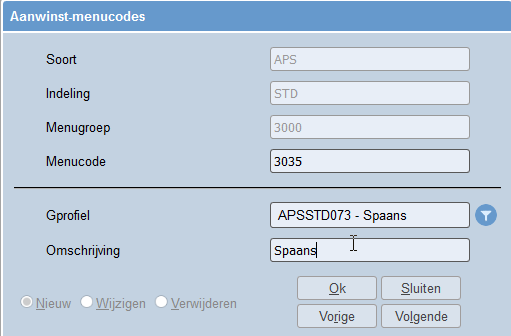
Invulscherm koppeling Menu-items aan aanwinst-profielen
| Veld | Uitleg |
|---|---|
|
Soort |
APS (al ingevuld, niet wijzigbaar) |
|
Indeling |
STD (al ingevuld, niet wijzigbaar) |
|
Menugroep |
Menu-groep (hoofdmenu) (al ingevuld, niet wijzigbaar) |
|
Menucode |
De menucode bestaat uit 4 cijfers
|
|
Gprofiel |
Kies uit het dropdown-menu het gewenste aanwinstprofiel |
|
Omschrijving |
Typ de omschrijving die in de webcat zal worden getoond |
Klik op OK om op te slaan. Resultaat:
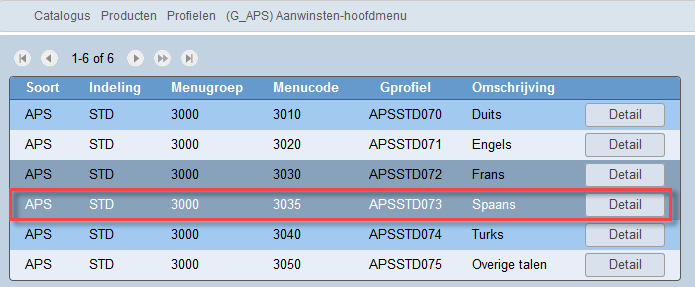
Nieuwe menustructuur zichtbaar maken
De aanwinstprofielen worden in de nachtrun elke nacht opgebouwd.
Echter, het menu dat in de Wisecat+ wordt getoond wordt voor 24 uur gecachet. Daardoor is het niet de volgende dag zichtbaar. Wat in dat geval helpt is de cache van de webserver te legen en APACHE te herstarten.
Wijzigen van de bestaande menustructuur
Het Aanwinsten-hoofdmenu bevat de hoofdstructuur in de database.
Het is niet mogelijk om bestaande regels in het hoofdmenu te wijzigen; de codering ligt vast. Alleen de omschrijving kan worden gewijzigd, niet de structuur.
Wijzigen van de structuur kan alleen door
- De te verplaatsen regel te kopiëren
- en dan een ander, uniek Menugroep-nummer te geven.
- Vervolgens de oorspronkelijke regel verwijderen.
- Let op, daarna moeten alle onderliggende profielen die zijn mee-gekopieerd naar de nieuwe hoofdmenugroep, OOK aangepast worden

Voorbeeld:
In het G_APS Aanwinsten-hoofdmenu moet Menugroep 3000 Andere talen naar boven, onder menugroep 0100 Romans
Klik op Detail, kopieer dit item en geef als nieuwe menucode nieuw uniek nummer tussen de 0100 (Romans) en 1000 (Volwassenen informatief). Bijvoorbeeld 0500

Resultaat: de nieuwe gekopieerde menugroep 0500 staat op de gewenste plek.
De oude regel menugroep 3000 kan nu verwijderd worden.

Echter: de onderliggende inhoud, de profielen in de kopie, zijn ongewijzigd mee-gekopieerd en hebben een incorrecte code. De code dient altijd te matchen met het nummer van de Menugroep.
Dit kun je als volgt rechttrekken:
- Klik op Openen om de onderliggende lijst met profielen te zien.

- Klik op Detail in de bovenste regel, en kopieer de regel met een nieuw, correcte menucode. In dit voorbeeld dient de menucode te beginnen met 05
- Klik op OK om op te slaan.

- Herhaal dit voor alle profiellijsten
- Tot slot: verwijder alle regels met oude menucode. Klik op Detail, daarna Verwijder + OK
